Skapa ett diagram av typen låda och morrhår
Använd låda och morrhår, även känd som låda- och morrhårsdiagram för att visa fördelningen av värden längs en axel.
Lådor anger de mellersta 50 procenten av data (det vill säga de två mittersta kvartilerna av datafördelningen). Du kan konfigurera linjer, så kallade morrhår, för att visa alla punkter inom 1,5 gånger kvartilavståndet (med andra ord, alla punkter inom 1,5 gånger bredden på den angränsande lådan) eller alla punkter vid maximal omfattning av data, såsom visas på följande bild:
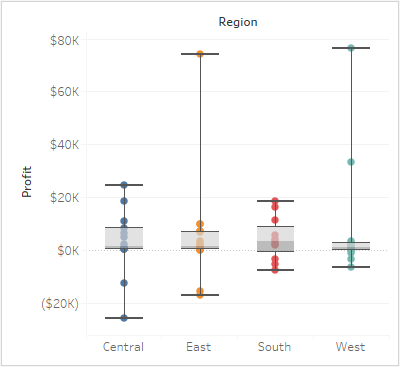
De grundläggand byggblocken för ett diagram av typen låda och morrhår är följande:
- Markeringstyp: Cirkel
- Hyllan Kolumner: Dimension
- Hyllan Rader: Mätvärde
- Detalj: Dimension
- Referenslinje: Låda och morrhår Information om hur du lägger till en referenslinje finns i Referenslinjer, band, distributioner och lådor(Länken öppnas i ett nytt fönster).
Skapa ett diagram av typen låda och morrhår som visar rabatter efter region och kundsegment genom att följa dessa steg:
- Anslut till Superstore-datakällan (om det behövs kan du ladda ner den från Tableau Public-sidan med exempeldata(Länken öppnas i ett nytt fönster)).
- Dra dimensionen Segment till Kolumner.
- Dra mätvärdet Rabatt till Rader. Tableau skapar en lodrät axel och visar ett stapeldiagram, vilket är standard när det finns en dimension på hyllan Kolumner och ett mätvärde på hyllan Rader.
- Klicka på fältet Rabatt på hyllan Rader och hovra över Mätvärde (summa) och ändra sedan aggregeringen till Genomsnitt.
- Dra dimensionen Region till Kolumner och släpp det till höger om Segment. Nu har du en dimensionshierarki i två nivåer från vänster till höger i vyn där regioner (listas utmed botten) ligger kapslade inom segment (listas utmed toppen).
- Klicka på Visa mig i verktygsfältet och välj diagramtypen låda och morrhår.

Tableau visar diagramtypen låda och morrhår:

Observera att det bara finns några markeringar i varje låda och morrhår-diagram. Tableau omtilldelade även Region från hyllan Kolumner till kortet Markeringar. När du ändrade diagramtypen till låda och morrhår fastställde Tableau vad de olika markeringarna i diagrammet ska representera. Den fastställer att markeringarna ska representera regioner. Vi ska ändra det.
Dra Region från kortet Markeringar tillbaka till Kolumner till höger om Segment.

De vågräta linjerna är tillplattade låda och morrhår-diagram vilket är vad som händer när låda och morrhår-diagram baseras på en enda markering. Låda och morrhår-diagram är tänkta att visa en distribution av data och det kan bli svårt när data aggregeras som den gör i den aktuella vyn.
Dela upp data genom att välja Analys > Aggregera mätvärden. Detta aktiverar eller inaktiverar aggregering, och eftersom data aggregeras som standard i Tableau så delar det upp data när du väljer det här kommandot för första gången. Mer information finns i Dela upp data.
I stället för en enda markering för varje kolumn i vyn får du nu ett intervall med markeringar, ett för varje rad i datakällan.

Vyn visar nu den information vi vill se. De resterande stegen gör vyn mer läsbar och inbjudande.
Klicka på knappen Växla
 för att växla axlarna. Låda och morrhår-diagrammet går nu från vänster till höger:
för att växla axlarna. Låda och morrhår-diagrammet går nu från vänster till höger:
Högerklicka (Ctrl-klicka på Mac) på höger axel och välj Redigera referenslinje.
I dialogrutan Redigera referenslinje, band, eller ruta i listmenyn Fyllnad väljer du ett spännande färgschema.

Mer om dessa alternativ finns i Skapa låda och morrhår i artikeln Referenslinjer, band, distributioner och rutor.
Nu är vyn klar:

Mer information om låda och morrhår-diagram Referenslinjer, band, distributioner och lådor.
